Permohonan Penggredan Baharu - PPP (v1.0)
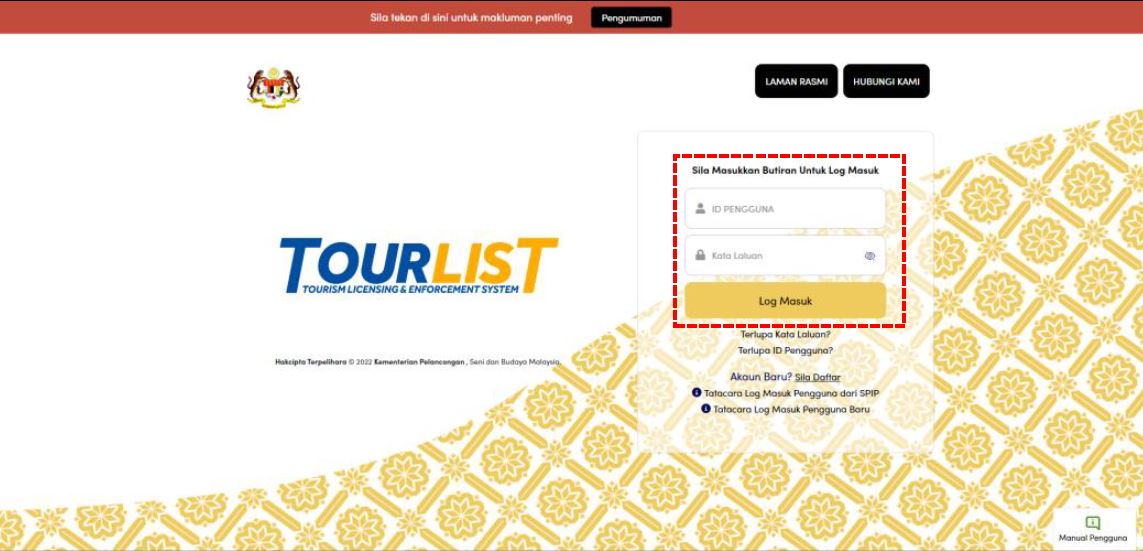
1. Masukkan ID Pengguna dan Kata Laluan, klik butang <Log Masuk>.
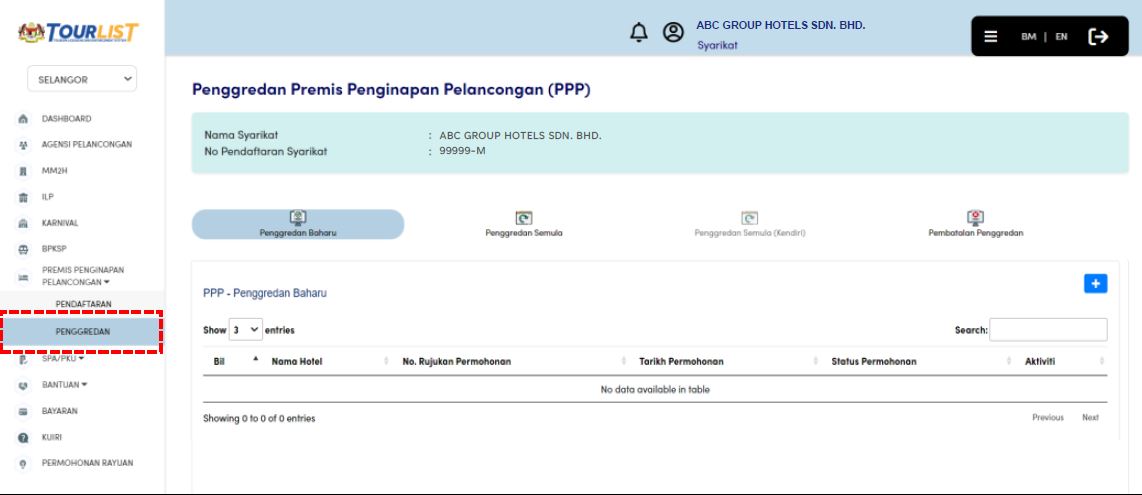
2. Klik menu ‘PREMIS PENGINAPAN PELANCONGAN’ dan klik ‘PENGGREDAN.
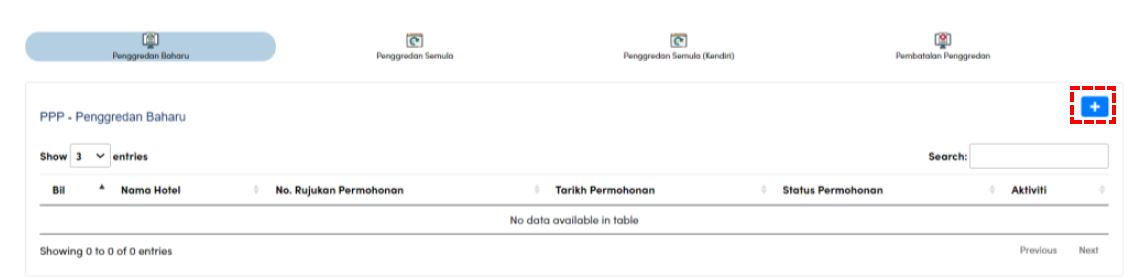
3. Klik ikon ‘Penggredan Baru’ dan klik butang <+>.
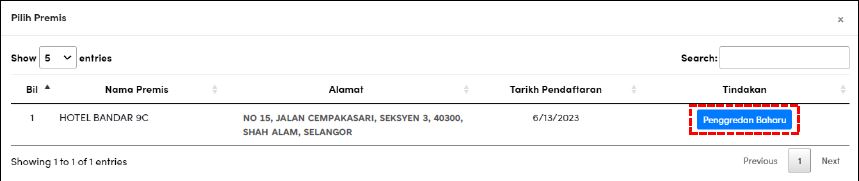
4. Klik butang <Penggredan Baharu> untuk meneruskan permohonan.
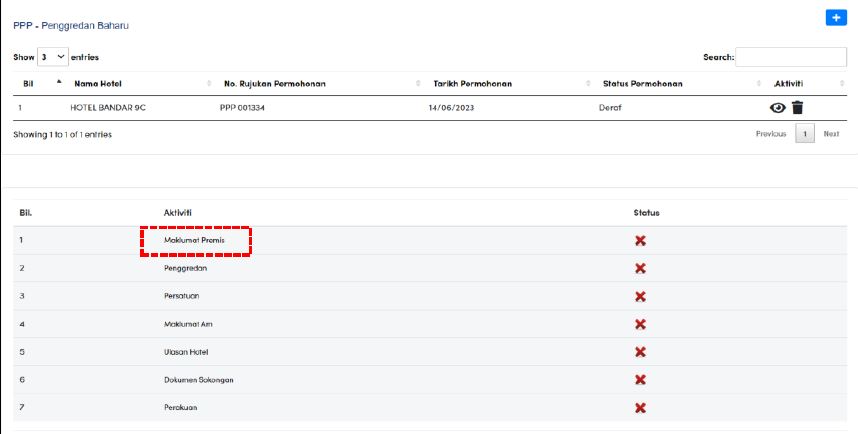
5. Klik pautan ‘Maklumat Premis’.
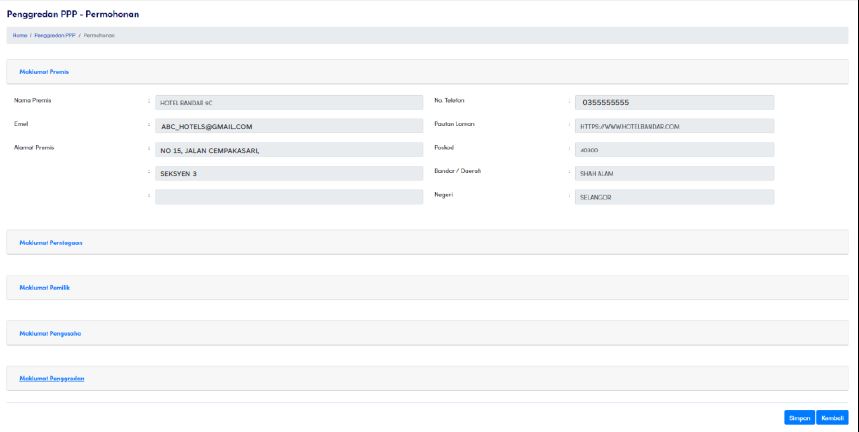
6. Klik Maklumat Premis dan semak maklumat yang dipaparkan.
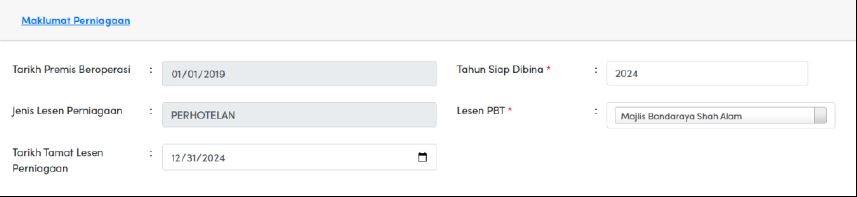
7. Klik Maklumat Perniagaan dan semak maklumat yang dipaparkan. Kemaskini maklumat yang diperlukan iaitu Tahun Siap Dibina, Lesen PBT dan Tarikh Tamat Perniagaan.
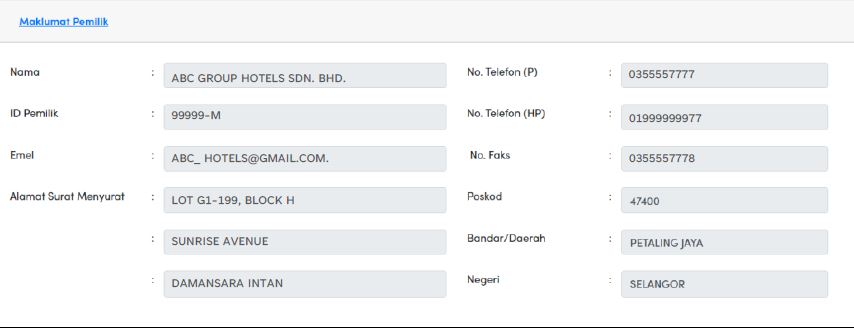
8. Klik Maklumat Pemilik dan semak maklumat yang dipaparkan.
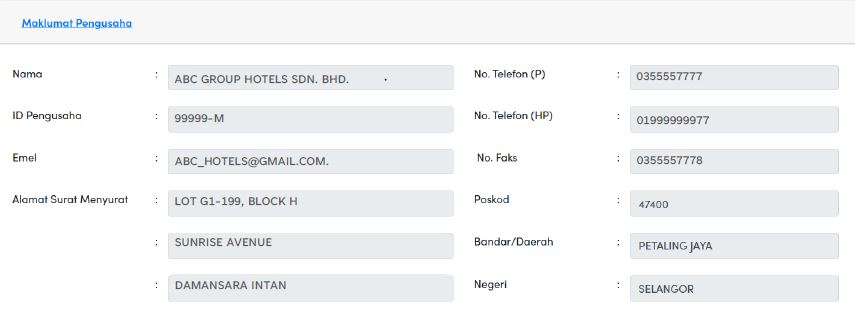
9. Klik Maklumat Pengusaha dan semak maklumat yang dipaparkan.
 10. Tiada Maklumat Penggredan Terdahulu sekiranya memohon Penggredan Baharu.
10. Tiada Maklumat Penggredan Terdahulu sekiranya memohon Penggredan Baharu.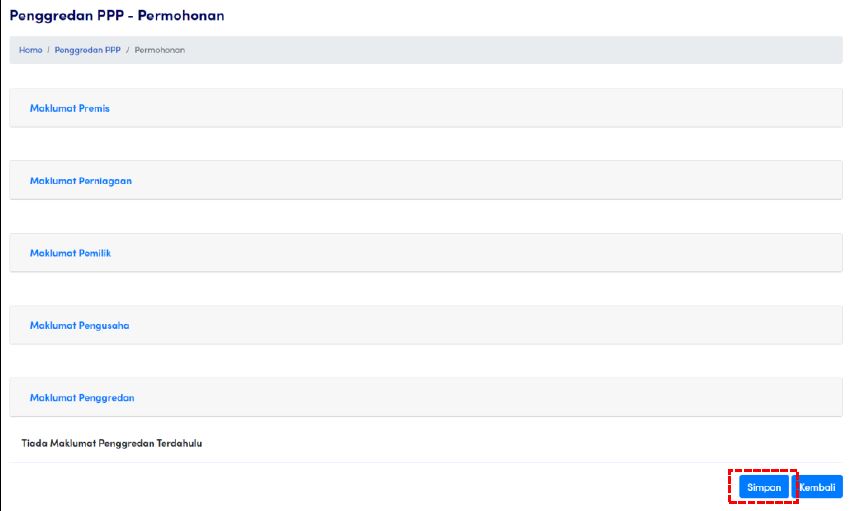
11. Klik butang <Simpan> untuk meneruskan permohonan.
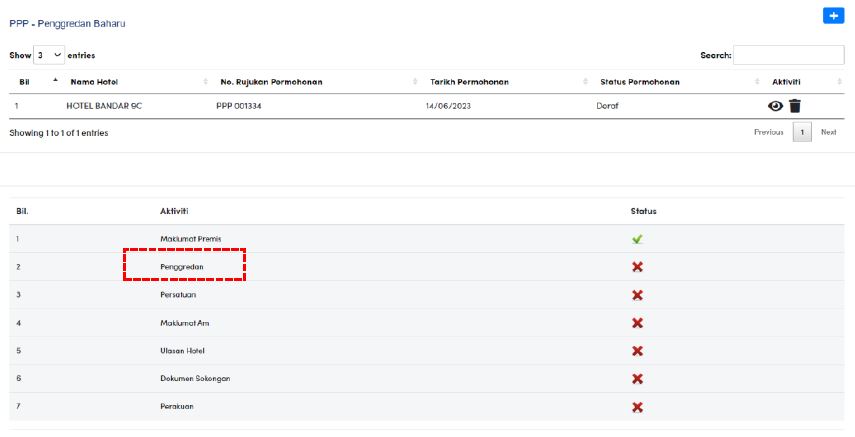
12. Klik pautan ‘Penggredan’.
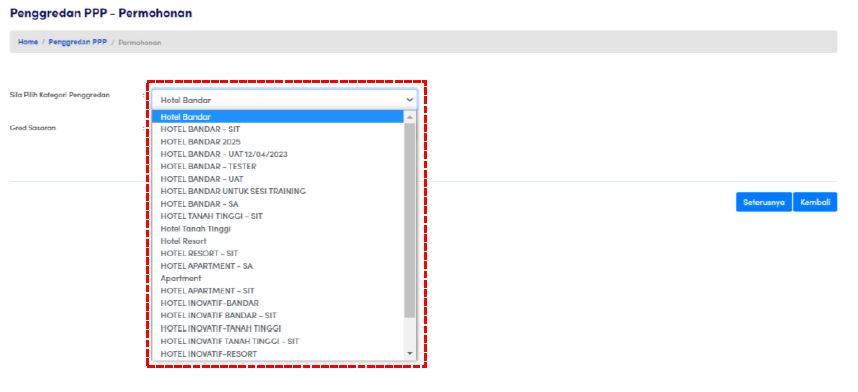
13. Pilih Kategori Penggredan daripada senarai.
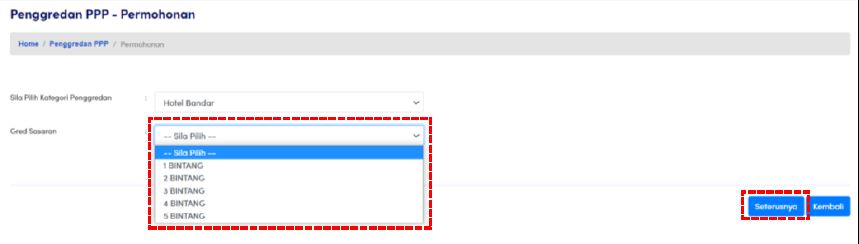
14. Pilih Gred Sasaran daripada senarai.
Klik butang <Seterusnya> untuk meneruskan permohonan.
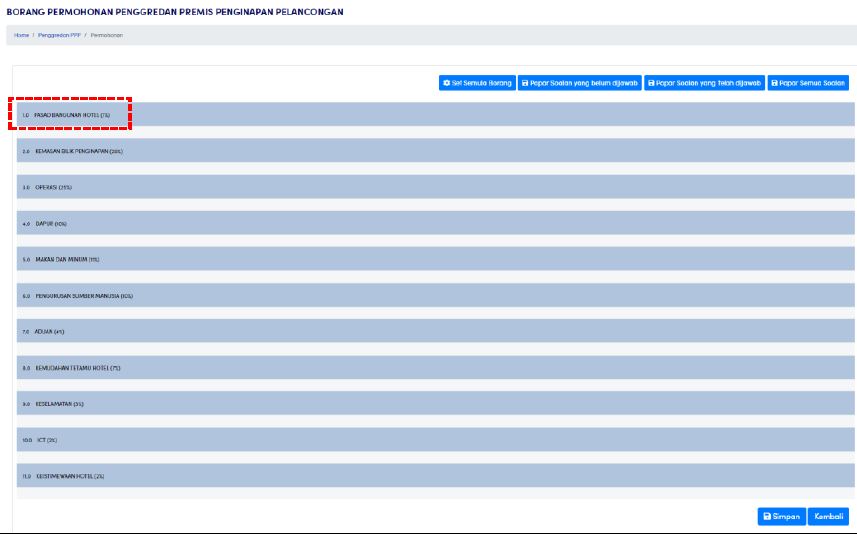
15. Borang permohonan penggredan premis pelancongan akan dipaparkan. NOTA:
Butir-butir maklumat di dalam borang adalah berbeza mengikut Kategori Penggredan.
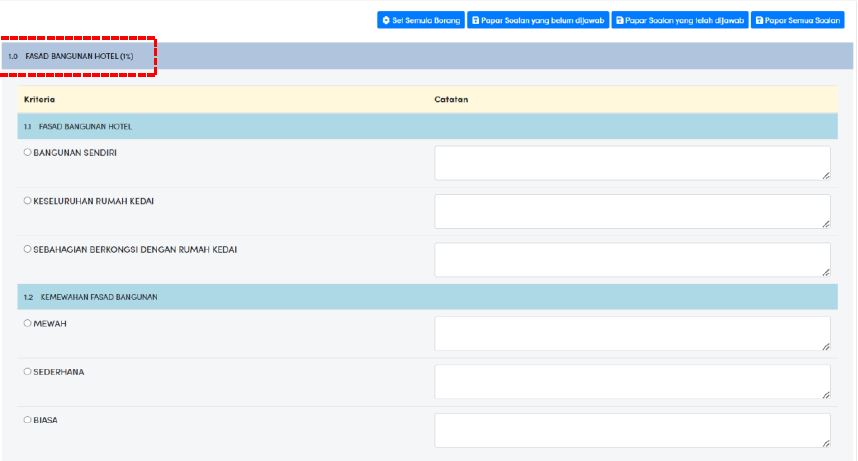
16. Klik Fasad Bangunan Hotel dan lengkapkan semua kriteria yang diperlukan.
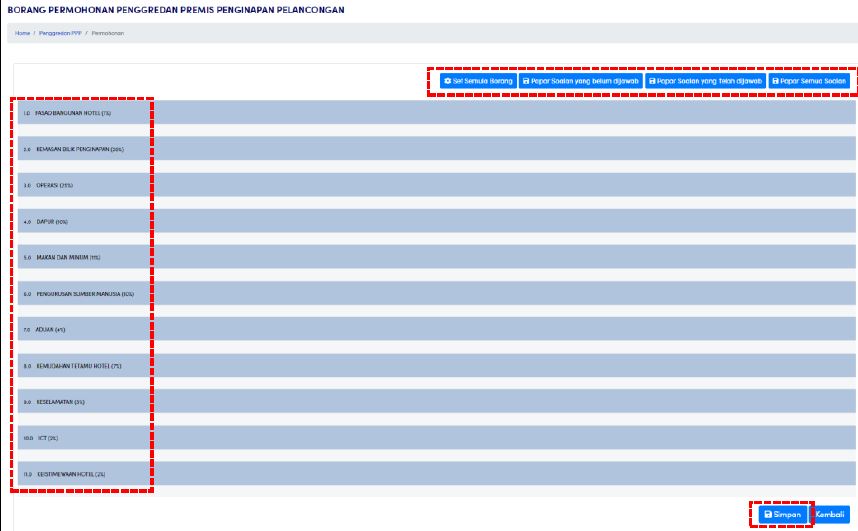
17. Ulang Langkah 16 untuk kesemua topik borang permohonan.
Klik butang <simpan > untuk meneruskan permohonan.
NOTA:
Butang-butang bantuan untuk melengkapkan borang seperti Set Semula Borang, Papar Soalan Yang belum Dijawab, Papar Soalan Yang Telah Dijawab dan Papar Semua Soalan ada di sebelah kanan atas skrin.
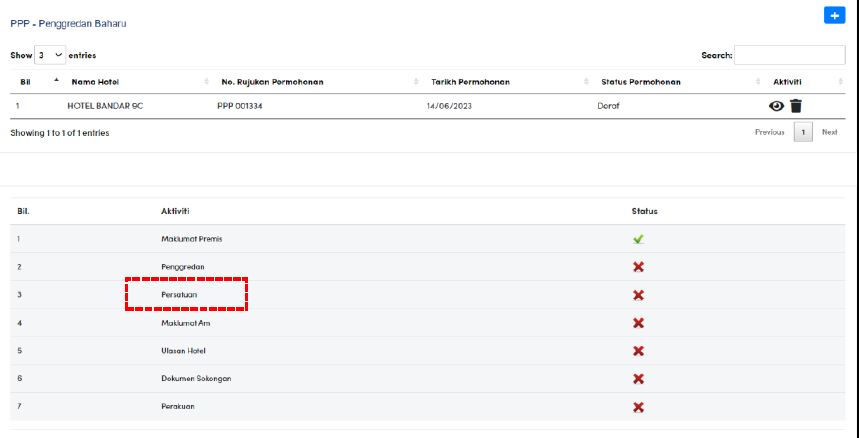
18. Klik pautan ‘Persatuan'.
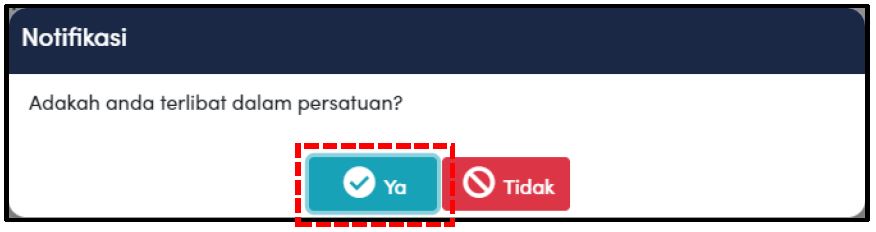
19. Klik butang <Ya> untuk meneruskan permohonan ATAU klik butang <Hutang> jika tidak menyertai mana-mana persatuan dan terus ke Langkah 23.
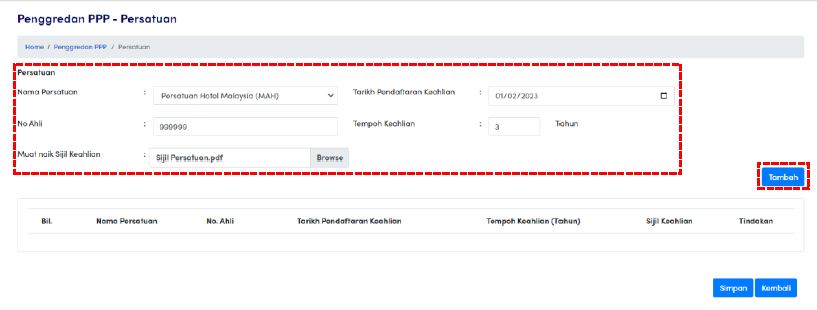 20. Isikan maklumat persatuan dan muat naik sijil keahlian persatuan.
20. Isikan maklumat persatuan dan muat naik sijil keahlian persatuan. Klik butang <Tambah> untuk meneruskan permohonan.
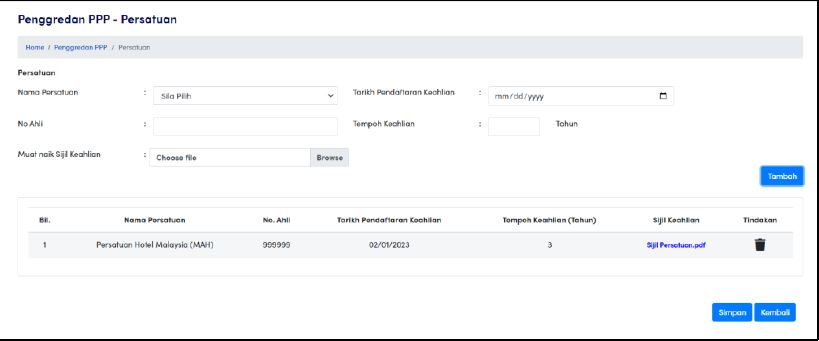
21. Ulang Langkah 20 untuk menambah maklumat keahlian persatuan ATAU klik butang <Simpan> untuk meneruskan permohonan.
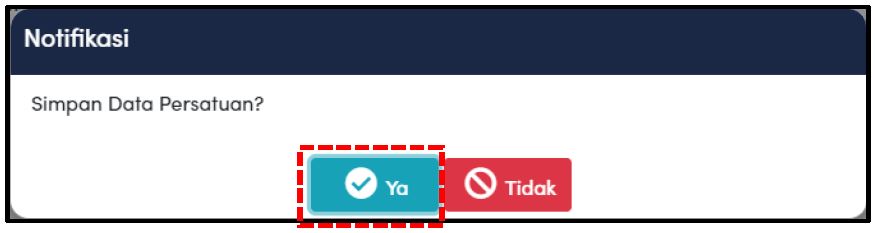
22. Klik butang <Ya> untuk meneruskan permohonan.
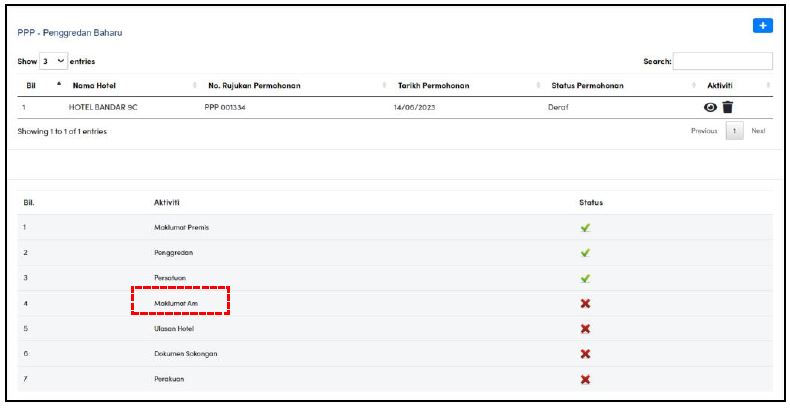
23. Klik pautan ‘Maklumat Am’.
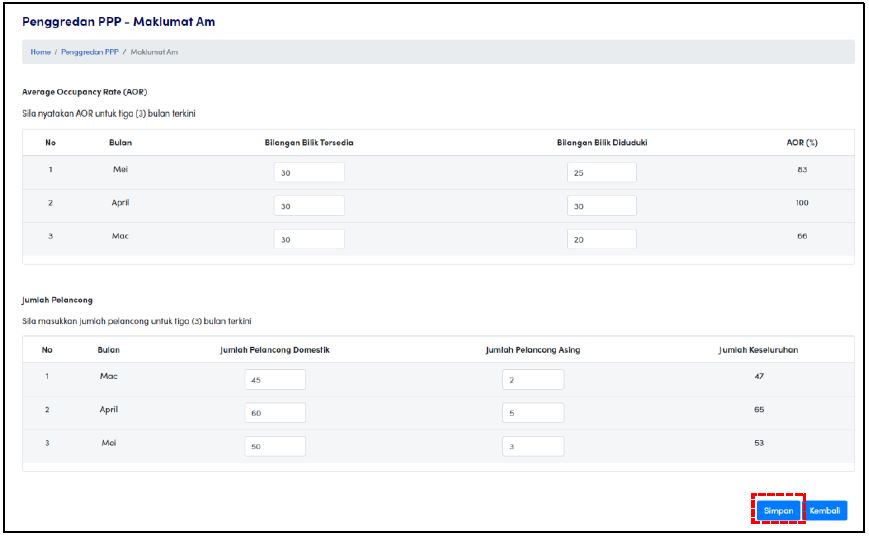
24. Masukkan semua maklumat Aveage Occupancy Rate (AOR) dan Jumlah Pelancong dengan lengkap. Klik butang <Simpan> untuk meneruskan permohonan.
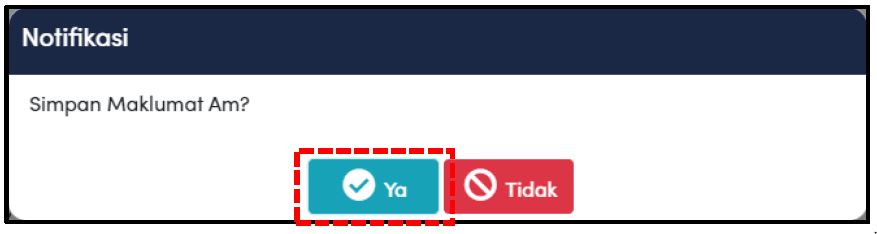
25. Klik butang <Ya> untuk menerskan permohonan.
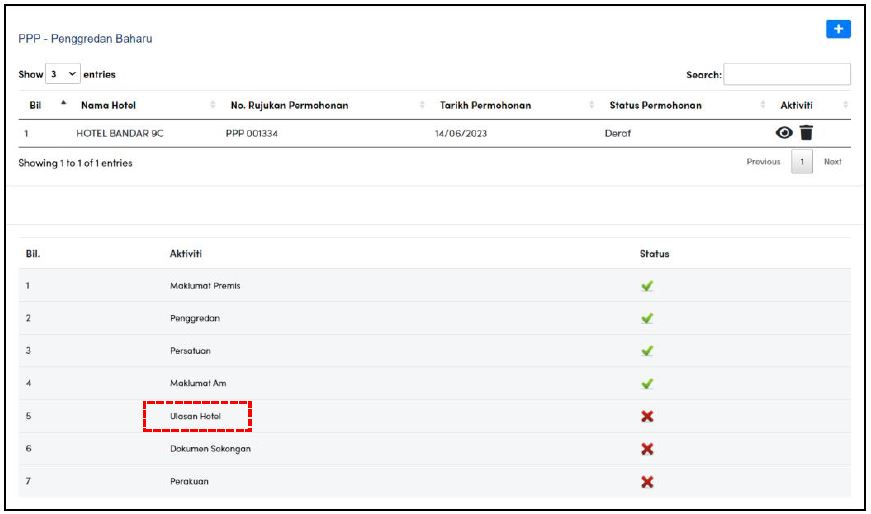
26. Klik pautan ‘Ulasan Hotel’.
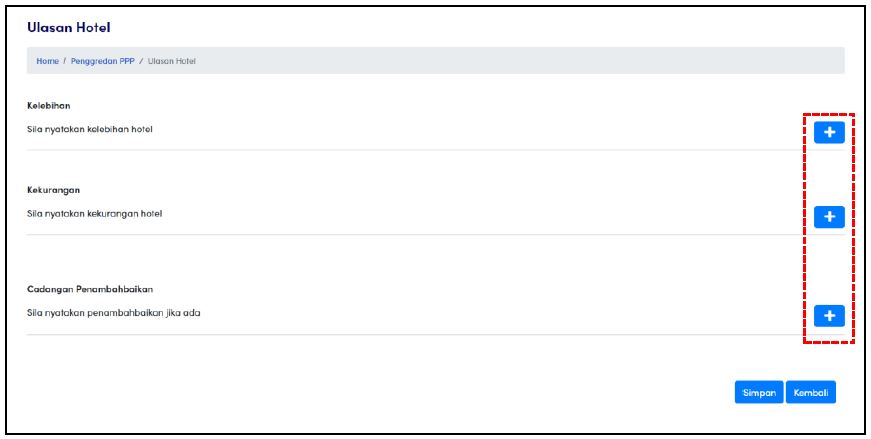
27. Klik butang <+> untuk mengisi maklumat Ulasan Hotel.
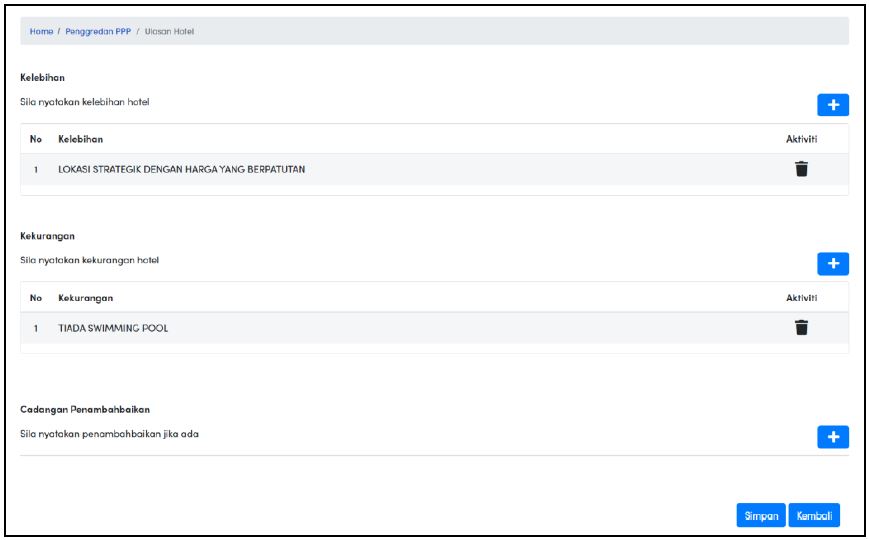
28. Klik butang <Simpan> untuk meneruskan permohonan.
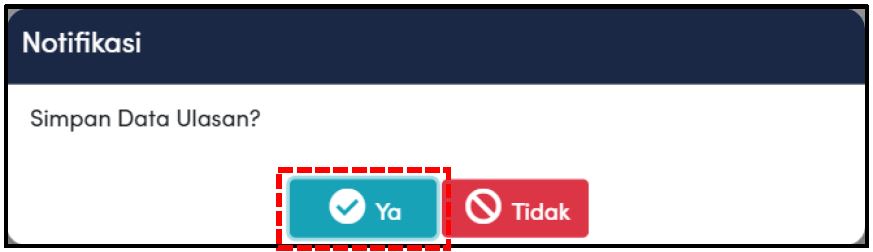
29. Klik butang <Ya> untuk meneruskan permohonan.
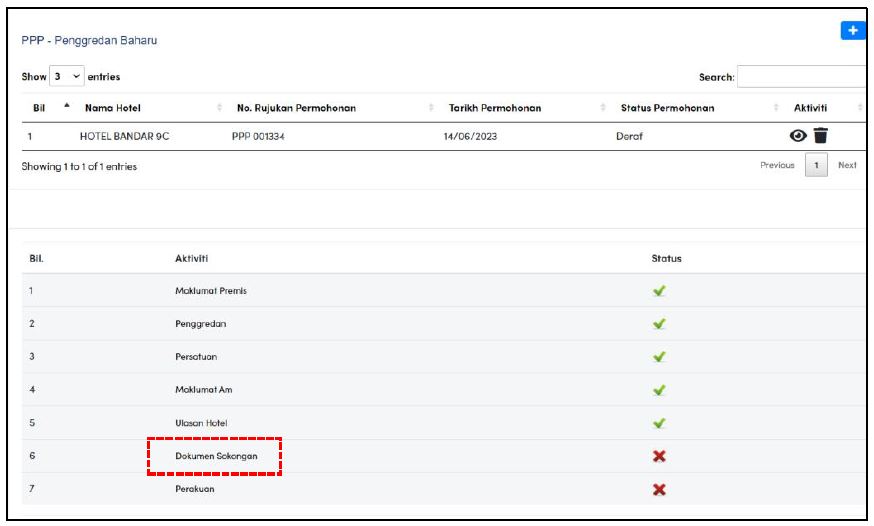
30. Klik pautan ‘Dokumen Sokongan’.
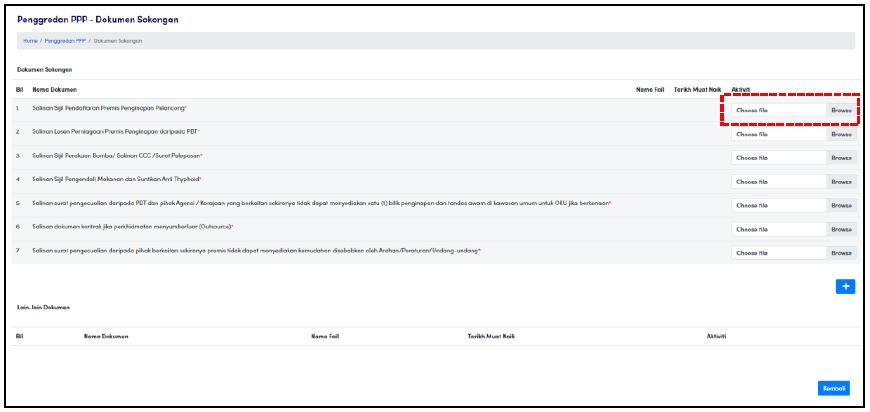
31. Klik butang <Browser> untuk memilih dokumen yang berkaitan untuk dimuat naik.
NOTA:
Dokumen sokongan yang diterima adalah di dalam format PDF.
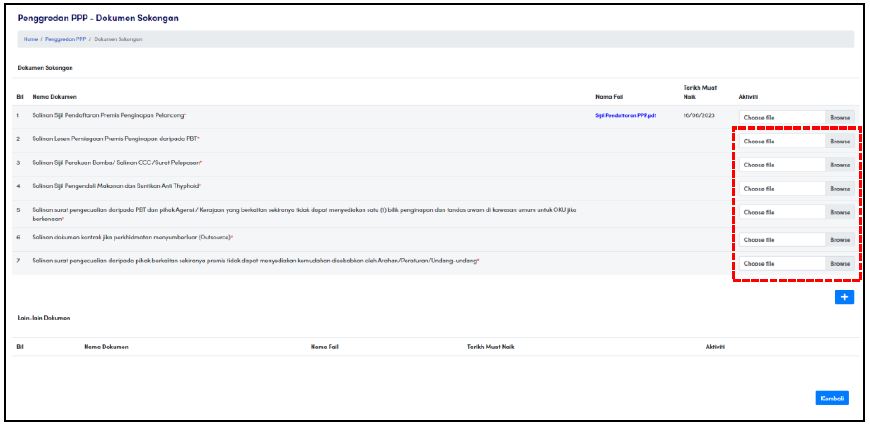
32. Ulang Langkah 31 dan 32 untuk memuat naik kesemua dokumen sokongan yang diperlukan
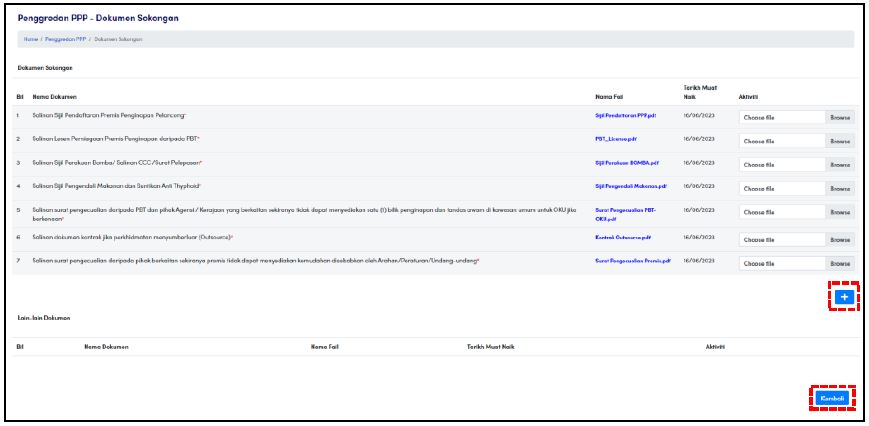
33. Klik butang <+> untuk memuat naik lain-lain dokumen (jika perlu). Klik butang <Kembali> jika tidak perlu menambah dokumen sokongan dan terus ke Langkah 37.
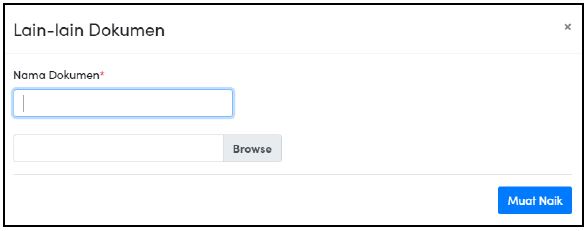
34. Isikan nama dokumen dan klik butang <Browser> untuk memilih dan memuat naik dokumen
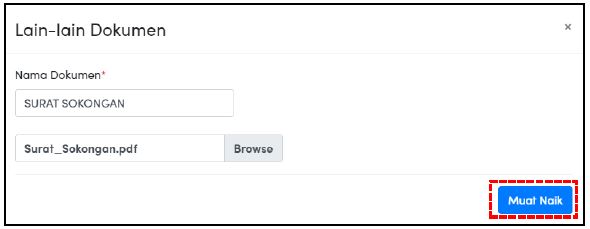
35. Klik butang <Muat Naik> untuk meneruskan permohonan..
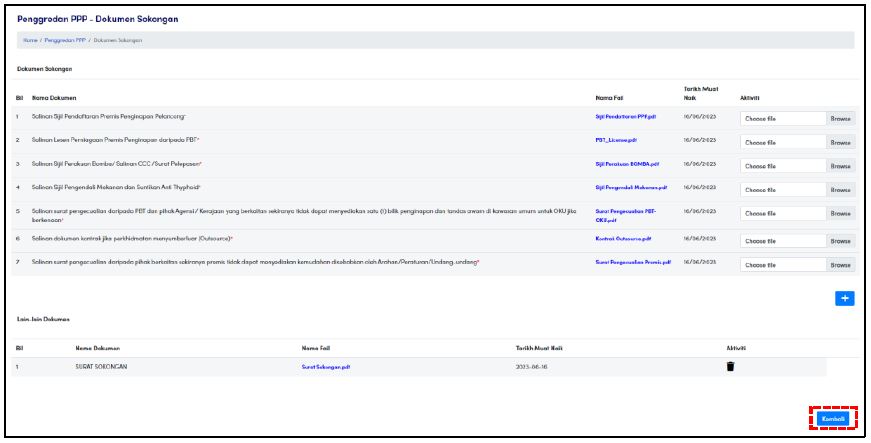
36. Klik butang <Kembali> untuk meneruskan permohonan.
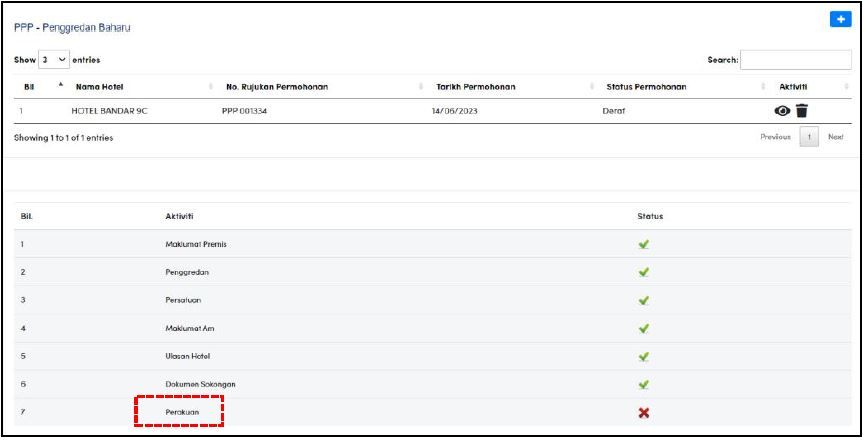
37. Klik pautan ‘Perakuan’.
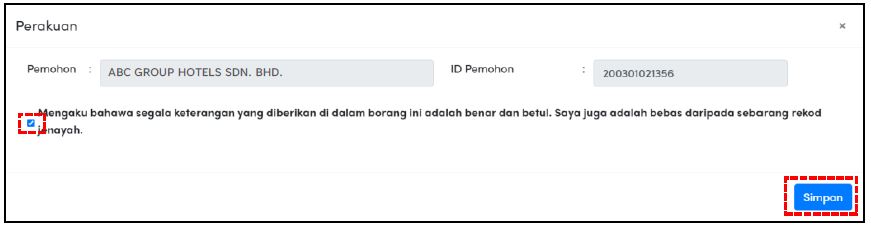
38. Klik <CHECKBOX> dan klik butang <Simpan> untuk meneruskan permohonan.
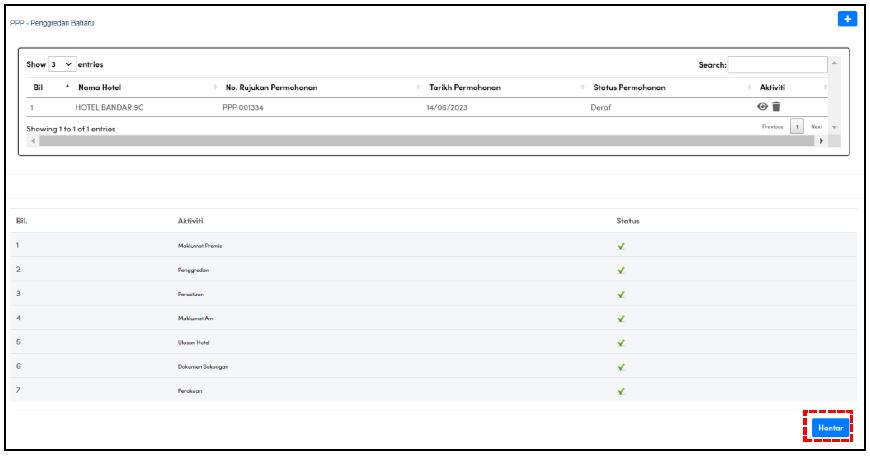
39. Klik butang <Hantar> untuk meneruskan permohonan.
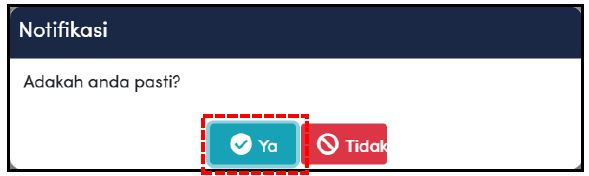
40. Klik butang <Ya> untuk meneruskan permohonan.
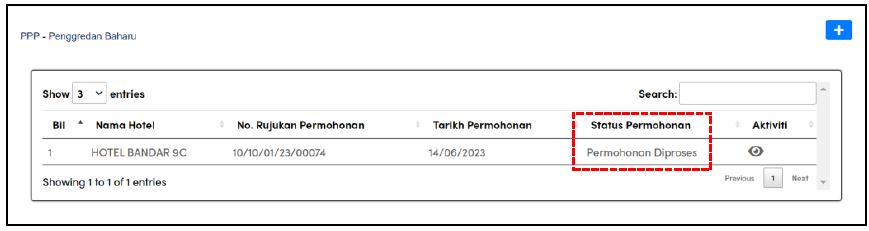
41. Status permohonan akan dikemaskini kepada ‘Permohonan Diproses’.